win7系统显卡驱动损坏怎么办?一位win7系统朋友经常遇到显卡驱动损坏、或者更新不了的问题,安装显卡驱动提示“已经安装成功”,可是一重启电脑,显卡依旧有黄色的标志,而且在显卡属性中看到提示“由于该设备有问题Windows已将其停止(代码43)”如何解决呢?下面小编就给大家带来解决方法,一起来看看吧。
方法如下:
1、双击unknown device
查看是否出现如下代码由于该设备有问题,Windows 已将其停止。(代码 43);

2、驱动问题1
有购买电脑时的驱动光盘的,用光盘安装(推荐使用)。没有的下载驱动精灵等软件检查更新。
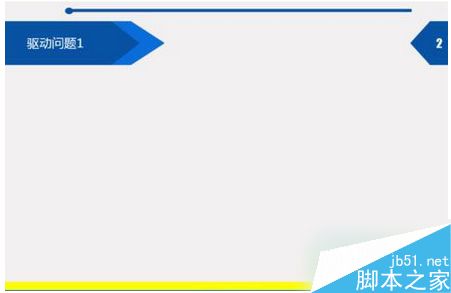
3、驱动问题2
点击协助解决,点击更新驱动程序软件,进行更新,如果提示已经是最新。则卸载该驱动,然后扫描检测硬件改动,电脑自动跟新,然后重启电脑。
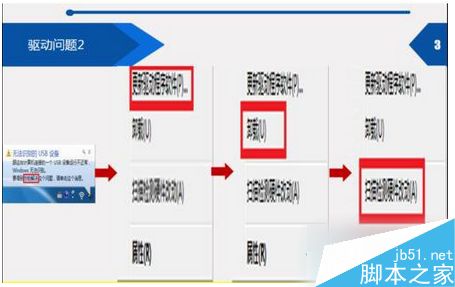
4、驱动问题3
笨办法,例如鼠标连接不上,借个鼠标插一下,会安装同类型的USB驱动,这时再把自己的鼠标插入USB接口。
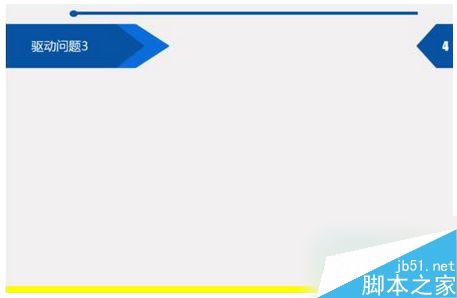
5、USB插座接触不良
尝试插入电脑的前后USB接口,快速插拔几次能否有用。看USB接口是否氧化严重,用东西进行擦拭。看USB接口是否松动,自己紧一下。
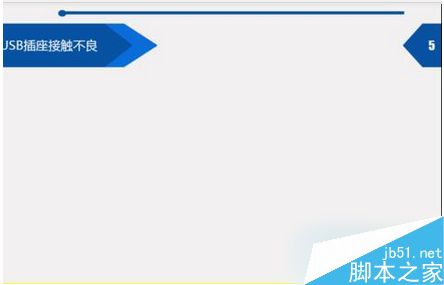
6、USB电压问题
右击我的电脑-设备管理器,属性-电源管理,不勾选图中框出来的。
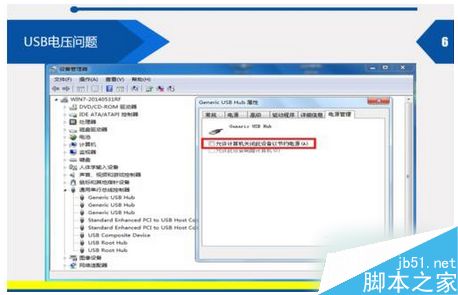
关于win7系统显卡驱动损坏提示“由于该设备有问题Windows已将其停止(代码43)”的解决方法。如有遇到此类问题的用户,可以按照上述的方法步骤去操作。感谢大家的阅读,更多内容请关注查字典教程网!
【win7系统显卡驱动损坏怎么办?win7系统显卡驱动损坏的解决方法】相关文章:
★ Win10系统筛选器smartscreen怎样关闭 Win10系统关闭筛选器smartscreen的两种方法
★ win10系统出现win32kfull错误蓝屏怎么办?win10系统出现win32kfull错误蓝屏的解决方法
★ win7系统chkdsk工具怎么打开?win7系统chkdsk工具打开方法
★ win7任务栏右下角空白怎么办 Win7任务栏右下角图标空白的快速解决办法
★ Win8系统下玩不了2kol游戏如何解决?Win8系统下玩不了2kol游戏的解决方法
★ Win7系统存储空间不足怎么办?Win7磁盘空间不足的解决方法
★ Win7系统安全证书过期怎么办?Win7系统安全证书过期问题的解决方法
★ win10系统显卡设置要怎么操作?win10系统显卡设置具体操作方法
